解决win10系统中猎豹或360wifi后提示密码密码不能使用的方法
目前许多校园网是实用锐捷客户端登录的。无疑由于昂贵的手机流量费用,大家都会在笔记本上开wifi供手机使用。但有时在开启猎豹或360免费wifi后,隔一段时间会发现电脑手机都连不上网。点开锐捷发现原因是密码错误需要重新连接。虽然可以顺利重新连接,但隔三差五掉线是肯定不能接受的。下面是win10系统下可能的解决方式。
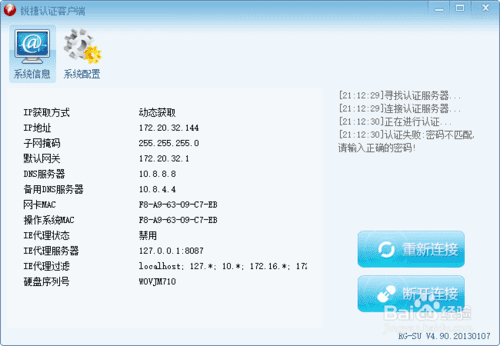
1、右击“网络”小图标,点击“打开”网络和共享中心。
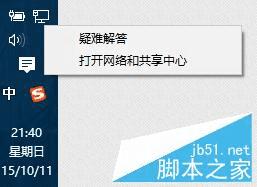
2、点击右侧的“更改适配器设置”。
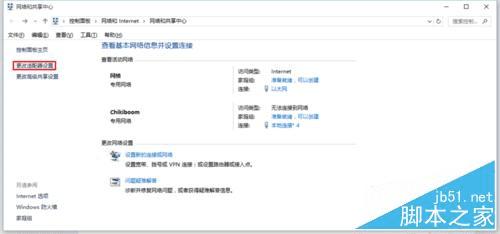
3、右击“以太网”图标,点击“属性”。
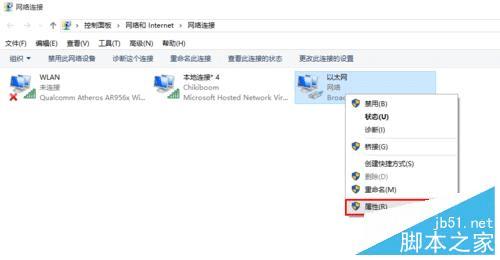
4、点击”身份验证“后,把”启用IEEE 802.1X身份验证“前面的勾撤销掉。发现之后锐捷不就会出现密码错误问题。
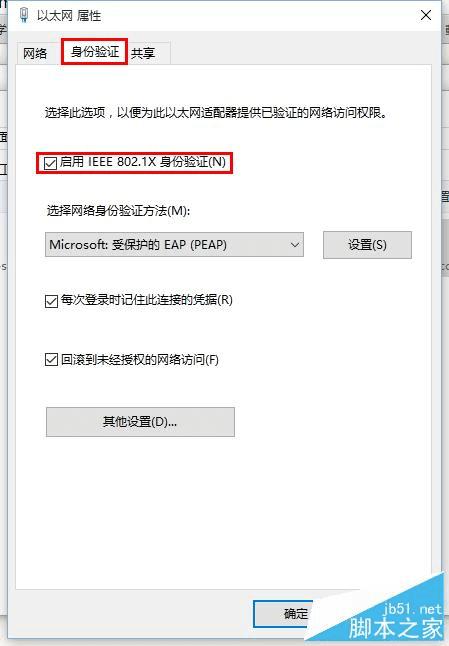
本文地址:http://www.45fan.com/dnjc/77365.html
